Counter-Strike 2’de yüksek kaliteli ekran görüntüleri almak, oynanışını, kaplamalarını (skin) veya başarılarını görsel olarak etkileyici bir şekilde sergilemenin harika bir yoludur. Belki oyun kazandıran bir vuruşun mükemmel anını yakalamak ya da favori skinlerinden bir galeri oluşturmak istiyorsun. Net ve etkileyici ekran görüntüleri nasıl alınır, bunu bilmek oldukça önemlidir.
Bu kılavuzda, CS2’de ekran görüntüsü almanın en iyi yöntemlerini göstereceğiz — dahili araçlardan üçüncü taraf yazılımlara kadar — ve kaliteyi en üst düzeye çıkarma ipuçlarını paylaşacağız. Basit Print Screen tuşundan başlayarak HUD gizleme veya çözünürlük ayarlama gibi gelişmiş özelliklere kadar her şeyi ele alıyoruz. Hazırsan, mükemmel CS2 ekran görüntüsünü birlikte yakalayalım!
Print Screen Tuşu (Ekran Görüntüsü Alma)

CS2’de ekran görüntüsü almanın en kolay ve hızlı yolu, klavyendeki Print Screen (PrtScn) tuşunu kullanmaktır. Bu tuş, ekranındaki her şeyi yakalar ve panoya kopyalar; ardından Paint veya Photoshop gibi bir görüntü düzenleyiciye yapıştırabilirsin.
Print Screen tuşu nasıl kullanılır:
- CS2 oynarken Print Screen (PrtScn) tuşuna bas.
- Herhangi bir görüntü düzenleyici programı aç (örneğin Paint).
- Ctrl + V tuşlarına basarak görüntüyü yapıştır.
- Görüntüyü PNG veya JPEG gibi tercih ettiğin formatta kaydet.
Bu yöntem hızlıdır ancak özel ekran görüntüsü araçları gibi esneklik veya yüksek kalite seçenekleri sunmaz.
Ekran Görüntüsü Araçları
Varsayılan yöntemlerin ötesinde, CS2’de yüksek kaliteli ekran görüntüleri almak için kullanabileceğin çeşitli araçlar ve platformlar vardır. İşte en popüler olanlardan bazıları:
Steam’in Dahili Ekran Görüntüsü Aracı
Steam, CS2 dahil olmak üzere herhangi bir oyunda ekran görüntüsü almanı sağlayan yerleşik bir özelliğe sahiptir. Sadece F12 tuşuna basman yeterlidir, Steam ekran görüntüsünü otomatik olarak kütüphanene kaydeder.
Steam ekran görüntüleri nasıl bulunur:
- Oyun içindeyken F12 tuşuna bas.
- Steam’i aç ve Görünüm > Ekran Görüntüleri menüsüne git.
- Kayıtlı görüntülerini görüntüleyebilir, yönetebilir ve indirebilirsin.
HUD’u Ekran Görüntüsü İçin Gizlemek
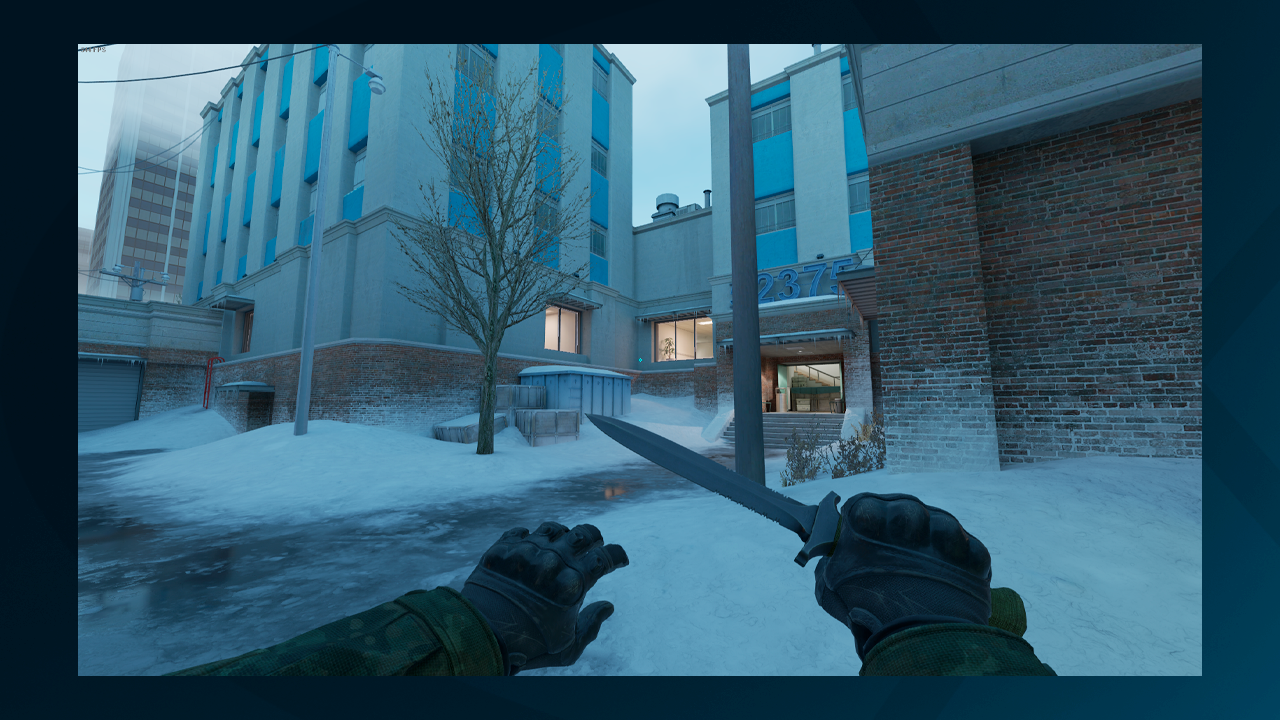
CS2’de temiz, sinematik ekran görüntüleri yakalamak istiyorsan, ekranın üzerindeki dikkat dağıtıcı ögeleri, yani HUD’u (Heads-Up Display) gizlemek faydalı olacaktır.
HUD nasıl gizlenir:
- Konsolu açmak için ~ tuşuna bas.
- Şunu yaz: cl_drawhud 0
Bu komut, ekranın üst kısmındaki arayüzü gizler ve ekran görüntüsünün daha net ve profesyonel görünmesini sağlar.
Ayrıca CS2’de HUD’u gizleme veya değiştirme rehberimizi de okuyabilirsin.
Çözünürlük Ayarlarını Maksimuma Çıkarmak
CS2’de yüksek kaliteli ekran görüntüleri almanın en önemli adımlarından biri, çözünürlük ayarlarını optimize etmektir. Oyun içi ayarların yanı sıra NVIDIA Denetim Masası gibi harici araçlar da görüntü kalitesini artırabilir.
Nasıl yapılır:
- CS2 ayarlarına girip Görüntü sekmesine git.
- Sisteminin desteklediği en yüksek çözünürlüğü seç (örneğin 1920×1080 veya daha yüksek, hatta 4K).
- NVIDIA ekran kartın varsa: NVIDIA Denetim Masasını aç, Ekran > Çözünürlüğü Değiştir menüsüne git, Monitörünün maksimum çözünürlüğünü seç ya da özel bir çözünürlük oluştur
Yüksek çözünürlük, özellikle yakınlaştırıldığında veya düzenlendiğinde çok daha net görüntüler sağlar.
Ayrıca CS2 için en iyi çözünürlük ayarlarını anlatan uzman rehberimizi de inceleyebilirsin.
Viewmodel Ayarlarıyla Silah Açısını Değiştirmek
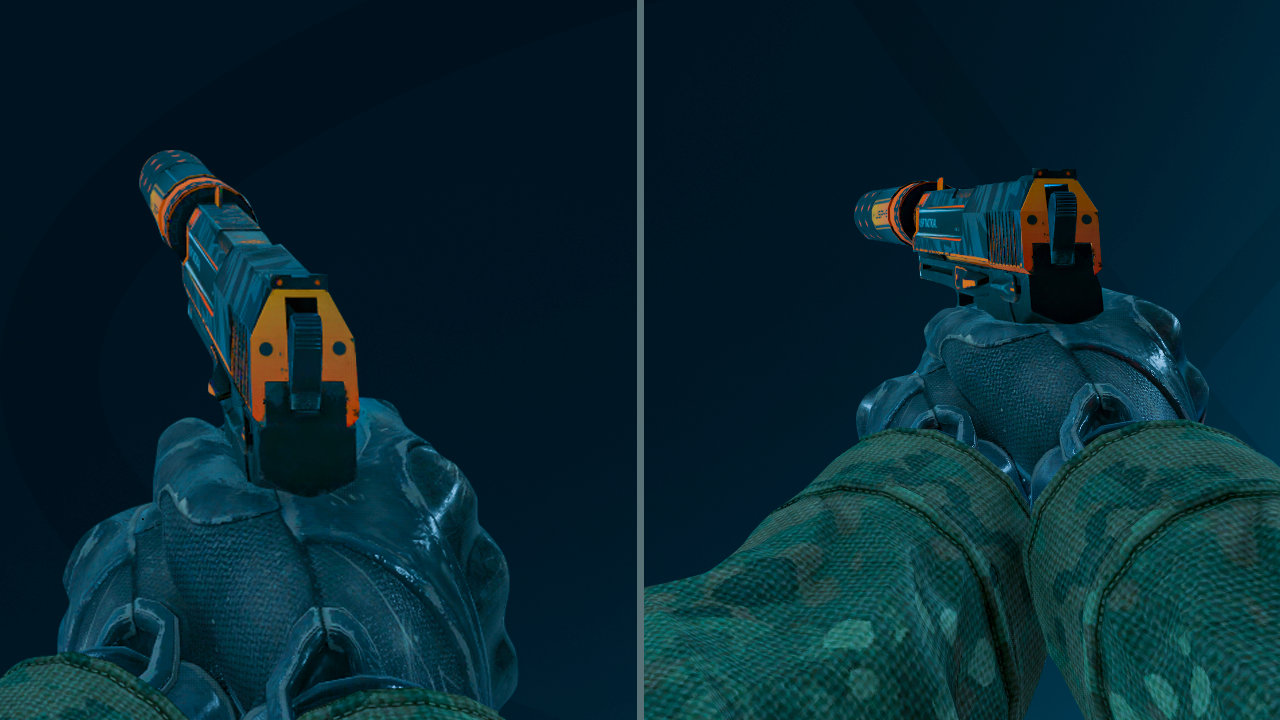
CS2’de silahının veya skin’inin en iyi açısını yakalamak için viewmodel ayarlarını düzenlemen gerekir. Bu, silahın ekranda nasıl konumlandığını belirler ve konsol komutlarıyla özelleştirilebilir.
Kullanılabilecek komutlar:
- viewmodel_offset_x → yatay konumu değiştirir
- viewmodel_offset_y → dikey konumu değiştirir
- viewmodel_fov → görüş alanını (FOV) değiştirir
Skin’ini en iyi şekilde göstermek için bu ayarlarla denemeler yap. Dilersen silah modelini tamamen gizleyerek yalnızca harita görüntüsünü de çekebilirsin.
FOV ve viewmodel komutları için kapsamlı rehberimizi mutlaka incele.
Bugün Mükemmel Ekran Görüntünü Yakala
Artık CS2’de harika ekran görüntüleri yakalamak için ihtiyacın olan tüm bilgiye sahipsin.
Unutma:
- Temiz bir görüntü için HUD’u kapat
- Daha iyi açılar için viewmodel’i ayarla
- Daha keskin sonuçlar için çözünürlüğü artır
Hatta bir skin’in olmasa bile, inspect bağlantıları veya komutlar kullanarak ekran görüntüsü için bir skin oluşturabilirsin.
Bu ipuçlarını dene, keşfet ve en iyi CS2 anılarını yakalamaya başla!















































